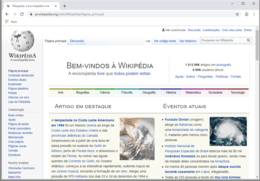
Captura de ecrã (português europeu) ou captura de tela (português brasileiro), (também conhecida pelo anglicismo screenshot, printscreen e print) consiste na produção de uma imagem que reproduz a tela/ecrã de um computador em um dado instante.
O procedimento de captura varia de acordo com o sistema operacional utilizado, mas consiste basicamente no acionamento de teclas ou combinações de teclas, podendo usar recursos nativos do sistema, ou ainda auxiliados por programas adicionais.
Windows
Para capturar a imagem da tela de um computador, no Windows, basta pressionar a tecla Print screen e a imagem da tela será copiada para a área de transferência até que seja sobrescrita por outra informação ou o computador seja desligado. Para o armazenamento de várias imagens seguidas, é necessária a colagem da imagem na área de transferência de um programa de edição de imagens como o Paint, Photoshop, ou Gimp, por exemplo, para posterior edição ou salvamento em arquivo, ou ainda o uso de algum aplicativo externo, que automatize o salvamento em série das imagens capturadas.[1]
Macintosh
No sistema operacional Mac OS X usa-se os seguintes atalhos:[2]
- Command-Shift-3: Captura o ecrã e salva o ficheiro no ambiente de trabalho;
- Command-Shift-4, depois de seleccionar uma área: Captura a área seleccionada e salva como ficheiro no ambiente de trabalho;
- Command-Shift-4, depois de carregar em "espaço" e clicar numa janela: Captura a janela clicada e salva o ficheiro no ambiente de trabalho;
- Command-Control-Shift-3: Captura o ecrã e armazena a imagem na área de transferência;
- Command-Control-Shift-4, depois de seleccionar uma área: Captura a área seleccionada e armazena a imagem na área de transferência;
- Command-Control-Shift-4, depois de carregar em "espaço" e clicar numa janela: Captura a janela e armazena a imagem na área de transferência.
Linux
Na maioria das distribuições Linux se utiliza a tecla Print Screen, após pressionar abre o assistente para salvamento da captura.[carece de fontes]
No Ubuntu com interface Unity, procure pelo programa captura de tela, assim possibilitando fazer capturas de várias maneiras.[carece de fontes]
Programas adicionais
Existem aplicativos especiais que podem criar capturas instantâneas do que houver na tela do computador, em sequência e em tamanho personalizáveis. Tais programas podem selecionar áreas da tela ou janelas específicas e ter opções como rolagem de tela, recorte de imagem, inclusão da imagem do cursor, OCR (Reconhecimento Ótico de Caracteres), conversão em formatos editáveis (.DOC, .TXT, .RTF, .XLS, dentre outros) a partir de textos, imagens, páginas em Flash, PDF, e outros recursos.[carece de fontes]
- Exemplos de programas
- «Screenshot Captor». Gratuito
- «ABBYY Screenshot Reader». (Gratuito para Testar durante 30 dias, contém conversão de imagens em formatos editáveis e reconhecimento em 179 idiomas, pode vir como bônus com FineReader)
- «Captus». (comercial, não contém OCR, permite capturar imagens e redacta-las imediatamente em um Editor)
- «Capture assistant». (comercial, não contém OCR, permite capturar resenhas, tipos de letras, cores)
- «Take Screenshot 1.0». (gratis, não contém OCR, não tem nenhumas opções extraordinarias)
- ↑ Martindale, Jon (11 de junho de 2018). «How to take a screenshot on a PC» (em English). Digital Trends. Consultado em 25 de junho de 2018
- ↑ «How to take a screenshot on your Mac» (em English). Suporte da Apple. Consultado em 25 de junho de 2018




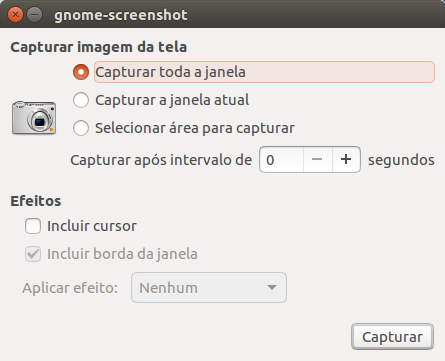
 " class="attachment-atbs-s-4_3 size-atbs-s-4_3 wp-post-image" alt="O que estudar para o enem 2023">
" class="attachment-atbs-s-4_3 size-atbs-s-4_3 wp-post-image" alt="O que estudar para o enem 2023"> " class="attachment-atbs-s-4_3 size-atbs-s-4_3 wp-post-image" alt="Qual melhor curso para fazer em 2023">
" class="attachment-atbs-s-4_3 size-atbs-s-4_3 wp-post-image" alt="Qual melhor curso para fazer em 2023"> " class="attachment-atbs-s-4_3 size-atbs-s-4_3 wp-post-image" alt="Enem: Conteúdos E Aulas On-Line São Opção Para Os Estudantes">
" class="attachment-atbs-s-4_3 size-atbs-s-4_3 wp-post-image" alt="Enem: Conteúdos E Aulas On-Line São Opção Para Os Estudantes"> " class="attachment-atbs-s-4_3 size-atbs-s-4_3 wp-post-image" alt="Como Fazer Uma Carta De Apresentação">
" class="attachment-atbs-s-4_3 size-atbs-s-4_3 wp-post-image" alt="Como Fazer Uma Carta De Apresentação">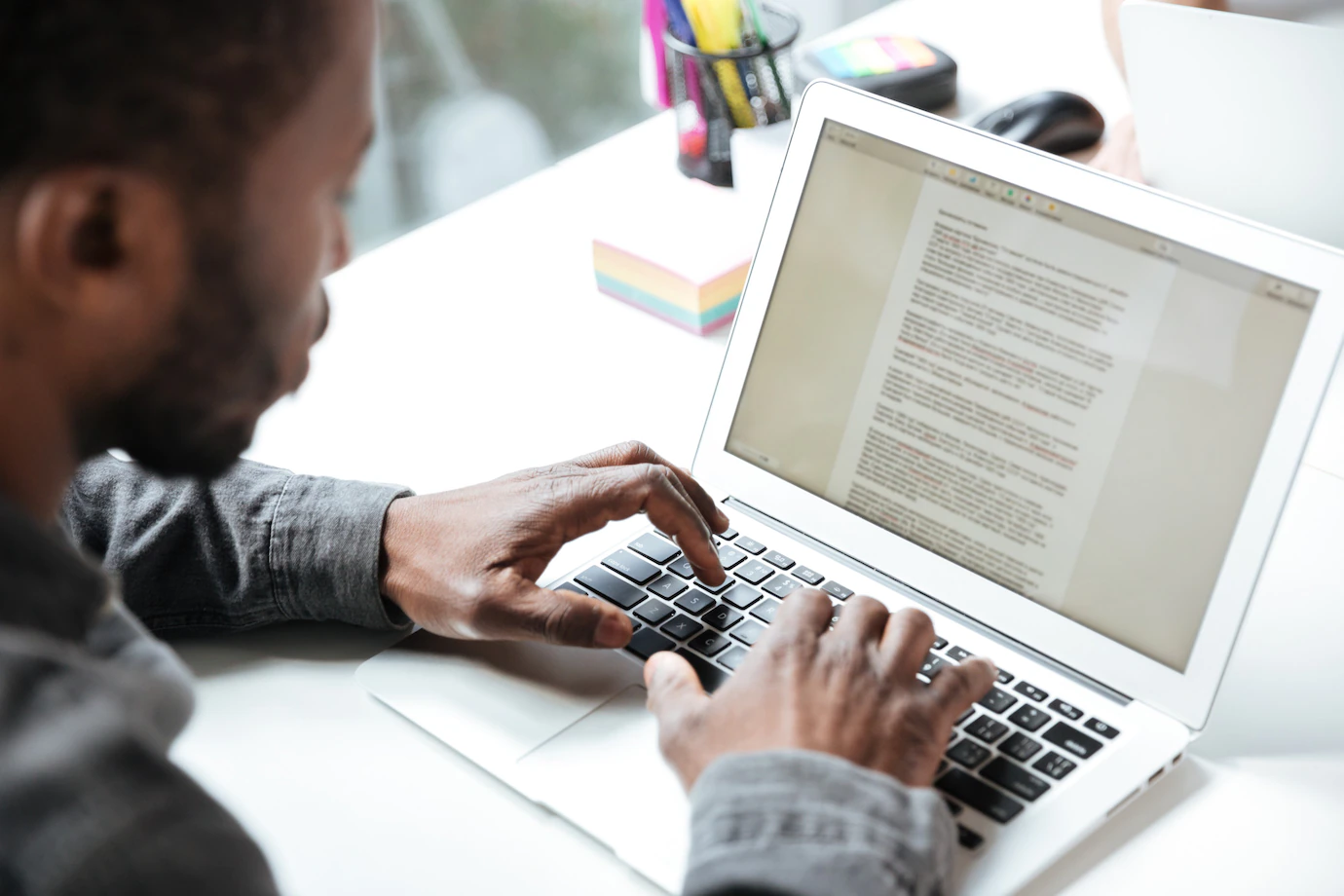 " class="attachment-atbs-s-4_3 size-atbs-s-4_3 wp-post-image" alt="Como Escrever Uma Boa Redação">
" class="attachment-atbs-s-4_3 size-atbs-s-4_3 wp-post-image" alt="Como Escrever Uma Boa Redação"> " class="attachment-atbs-s-4_3 size-atbs-s-4_3 wp-post-image" alt="Concurso INSS edital 2022 publicado">
" class="attachment-atbs-s-4_3 size-atbs-s-4_3 wp-post-image" alt="Concurso INSS edital 2022 publicado">


